Provádění nastavení na ovládacím panelu
Podle vámi používaného síťového rozhraní proveďte následující síťová nastavení.
Máte-li tiskárnu připojenou k síti, proveďte příslušná nastavení síťového prostředí.
Následující tabulka ukazuje nastavení ovládacího panelu a jejich výchozí hodnoty. Tyto položky se objeví v menu [Nastavení sítě].
Název nastavení |
Hodnota |
|---|---|
1.DHCP |
On |
2.IP adresa |
0.0.0.0 |
3.Maska podsítě |
0.0.0.0 |
4.Adresa brány |
0.0.0.0 |
5.Aktiv. protokol |
TCP/IP: Aktivní |
6.Rychlost Ethernetu |
Autom. výběr |
Následující příklad vysvětluje nastavení TCP/IP.
![]() Stiskněte tlačítko [Napájení].
Stiskněte tlačítko [Napájení].
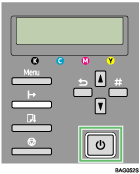
![]() Stiskněte tlačítko [Menu].
Stiskněte tlačítko [Menu].
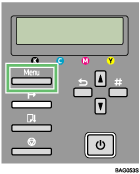
Na displeji se objeví Menu.
![]() Stiskněte tlačítko [
Stiskněte tlačítko [![]() ] nebo [
] nebo [![]() ] pro zobrazení menu [Host Interface] (Host. rozhraní), poté stiskněte tlačítko [#Enter].
] pro zobrazení menu [Host Interface] (Host. rozhraní), poté stiskněte tlačítko [#Enter].
| Menu: Host Interface |
![]() Stiskněte tlačítko [
Stiskněte tlačítko [![]() ] nebo [
] nebo [![]() ] pro zobrazení [Network Setup] (Nastavení sítě), poté stiskněte tlačítko [#Enter].
] pro zobrazení [Network Setup] (Nastavení sítě), poté stiskněte tlačítko [#Enter].
| Host Interface: Network Setup |
![]() Stiskněte tlačítko [
Stiskněte tlačítko [![]() ] nebo [
] nebo [![]() ] pro výběr [IP Address] (IP adresa), poté stiskněte [#Enter].
] pro výběr [IP Address] (IP adresa), poté stiskněte [#Enter].
| Network Setup IP Address |
Na displeji se objeví současná IP adresa.
![]() Stiskněte tlačítko [
Stiskněte tlačítko [![]() ] nebo [
] nebo [![]() ] pro vstup do pole pro zadání IP adresy zcela vlevo, poté stiskněte tlačítko [#Enter].
] pro vstup do pole pro zadání IP adresy zcela vlevo, poté stiskněte tlačítko [#Enter].
| IP Address: |
IP adresu pro tiskárnu získáte od správce sítě.
Hodnota se bude zvyšovat o 10, jestliže přidržíte tlačítko [![]() ] nebo [
] nebo [![]() ].
].
Stisknete-li tlačítko [#Enter], kurzor se posune na další pole.
![]() Stiskněte tlačítko [#Enter].
Stiskněte tlačítko [#Enter].
Je-li do každého pole zadána určitá hodnota, kurzor se posune na následující pole.
| IP Address: 192. |
![]() Opakujte výše uvedené kroky, vložte hodnoty do všech polí, poté stiskněte tlačítko [#Enter] .
Opakujte výše uvedené kroky, vložte hodnoty do všech polí, poté stiskněte tlačítko [#Enter] .
Pro návrat do předchozího pole stiskněte tlačítko [Escape].
![]() “Maska podsítě” a “Adresa brány” zadejte stejným způsobem jako u vkládání IP adresy.
“Maska podsítě” a “Adresa brány” zadejte stejným způsobem jako u vkládání IP adresy.
![]() Po provedení všech nastavení stiskněte tlačítko [On Line].
Po provedení všech nastavení stiskněte tlačítko [On Line].
Požadovaná nastavení jsou provedena a znovu se objeví úvodní displej tiskárny.
Pro potvrzení správnosti provedených nastavení si můžete vytisknout konfigurační stránku.
![]()
Pro získání více informací o tisku konfigurační stránky viz Tisk konfigurační stránky
 .
.

